随着技术的发展,越来越多的人喜欢通过硬盘安装Win10系统,而不是使用传统的U盘或光盘安装方式。本文将详细介绍如何通过硬盘安装Win10系统,为读者提供一种方便、快捷的安装方法。
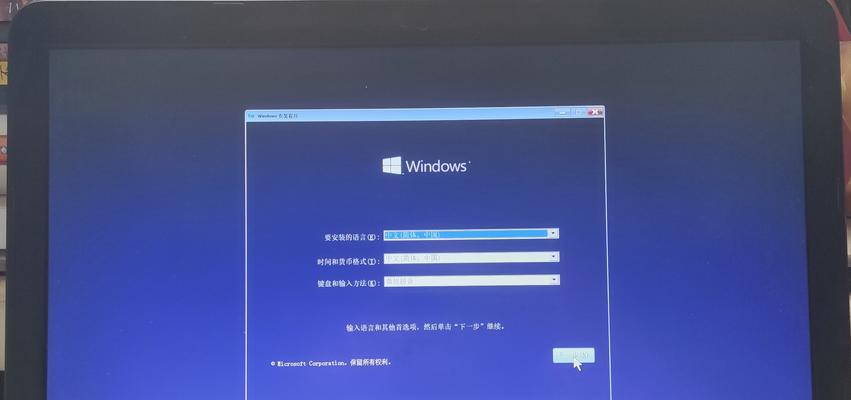
1.确保硬盘可用性
您需要确保您的硬盘可用于安装Win10系统。请检查硬盘是否正常工作,没有任何损坏或错误。

2.下载Win10系统镜像文件
在进行硬盘安装前,您需要下载Win10系统的镜像文件。您可以从微软官方网站或其他可信来源下载最新版本的Win10镜像文件。
3.准备一个分区

在硬盘上创建一个新的分区,用于安装Win10系统。您可以使用磁盘管理工具来完成这个步骤。确保新分区具有足够的空间来安装Win10系统。
4.挂载Win10镜像文件
将下载好的Win10镜像文件挂载到计算机上。您可以使用虚拟光驱软件来完成这个步骤。
5.运行安装程序
在挂载的Win10镜像文件中找到安装程序,然后双击运行。按照安装向导的指示进行操作。
6.选择安装类型
在安装向导中,您将被要求选择安装类型。请选择“自定义安装”选项,以便进行硬盘安装。
7.选择安装位置
在自定义安装选项中,您将看到可用的硬盘分区列表。选择之前创建的新分区作为安装位置。
8.开始安装
确认选择无误后,点击“下一步”开始Win10系统的安装过程。系统会自动将系统文件复制到新分区中。
9.完成安装
等待安装程序完成系统文件的复制和配置过程。一旦安装完成,计算机会自动重新启动。
10.安装过程中的注意事项
在等待安装过程完成期间,请不要关闭计算机或中断电源。确保电脑保持稳定和通电状态。
11.设置初始配置
在系统重启后,您需要进行一些初始配置,例如选择时区、设置用户名和密码等。
12.更新系统和驱动程序
一旦进入桌面界面,立即更新系统和驱动程序。这将确保您的计算机正常运行并享受到最新的功能和性能。
13.安装所需软件
根据个人需求安装所需的软件和工具,例如办公软件、浏览器、媒体播放器等。
14.备份重要数据
在使用新安装的Win10系统之前,务必备份重要的数据。这可以防止数据丢失和意外情况发生。
15.验证系统稳定性
验证新安装的Win10系统的稳定性和可靠性。测试系统的各项功能,并确保没有出现任何错误或问题。
通过本文提供的完整教程,您可以轻松地从硬盘上安装Win10系统,省去了使用U盘或光盘的繁琐步骤。请务必按照步骤操作,并注意备份重要数据,以确保安装过程顺利并享受到最新的Win10系统。


